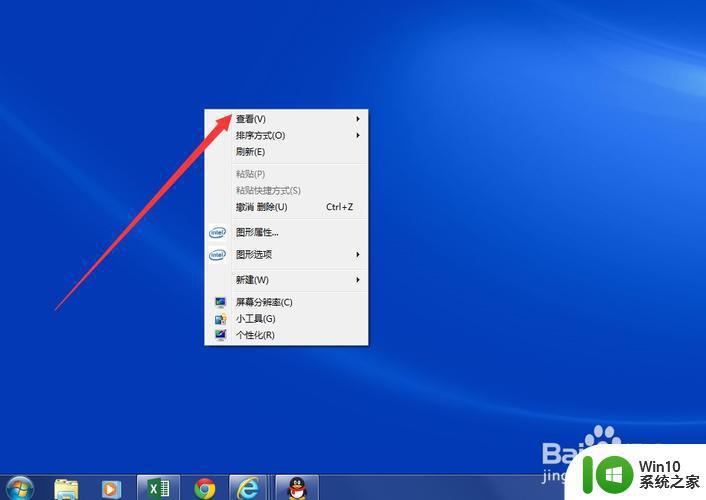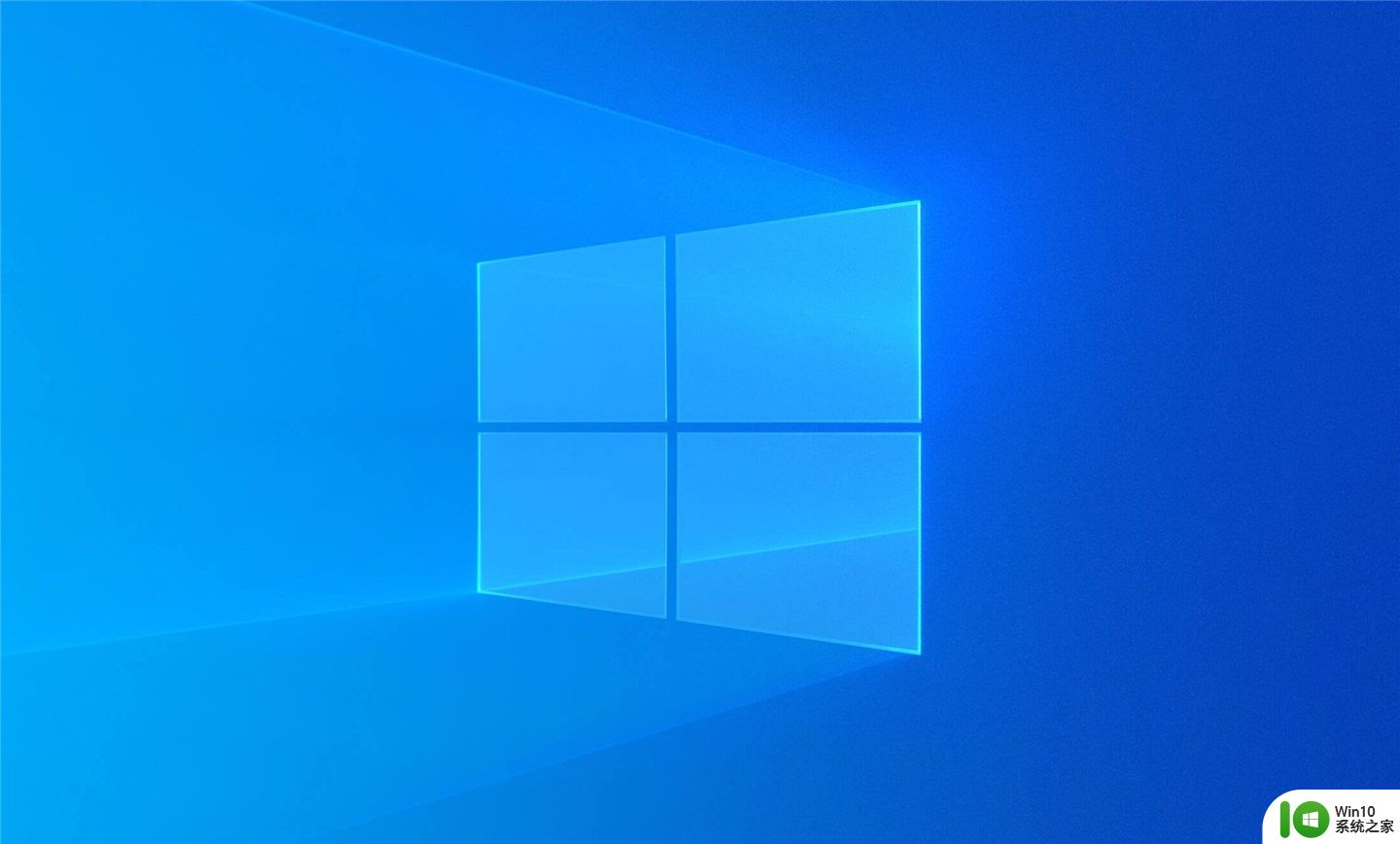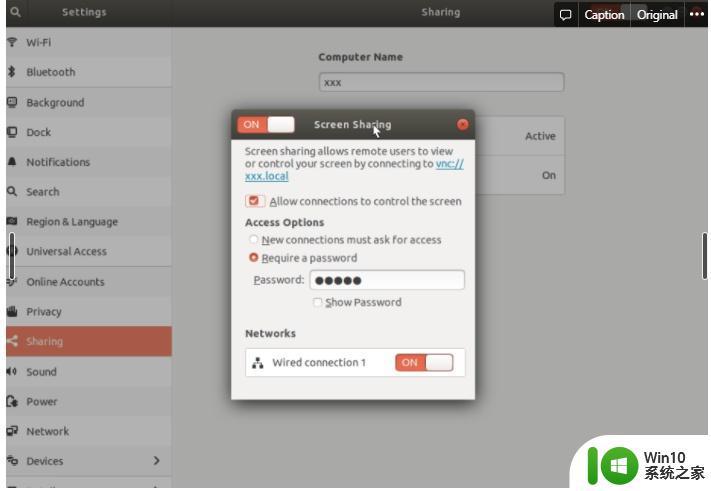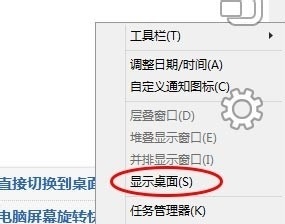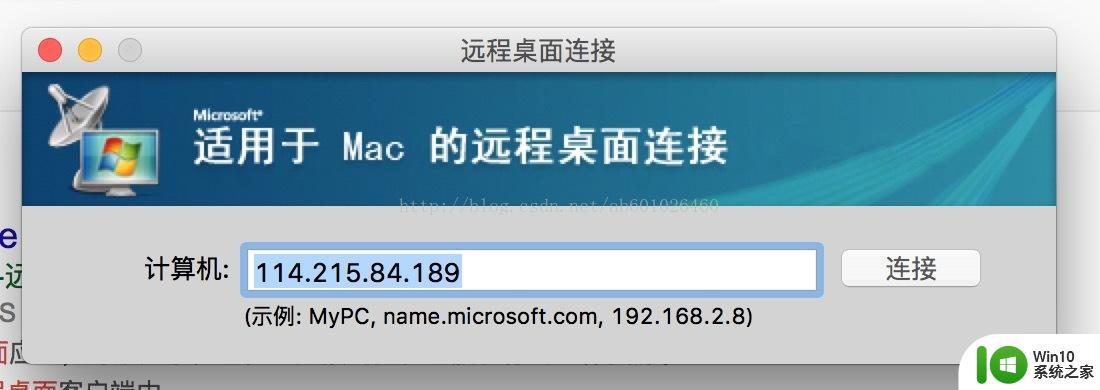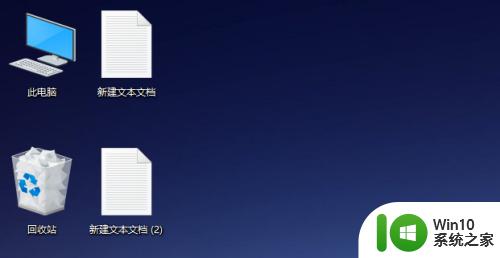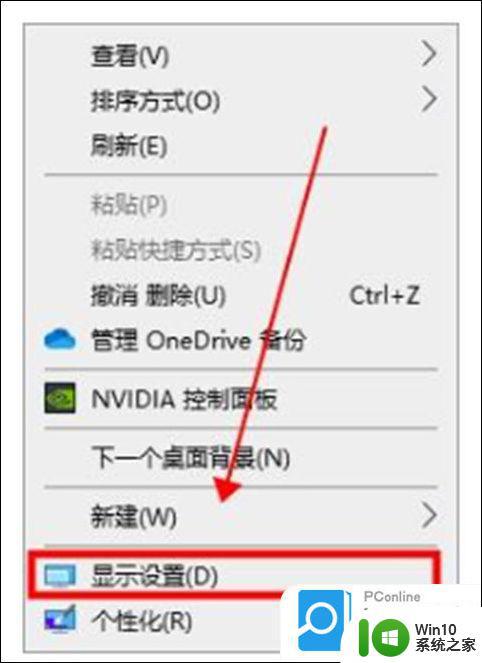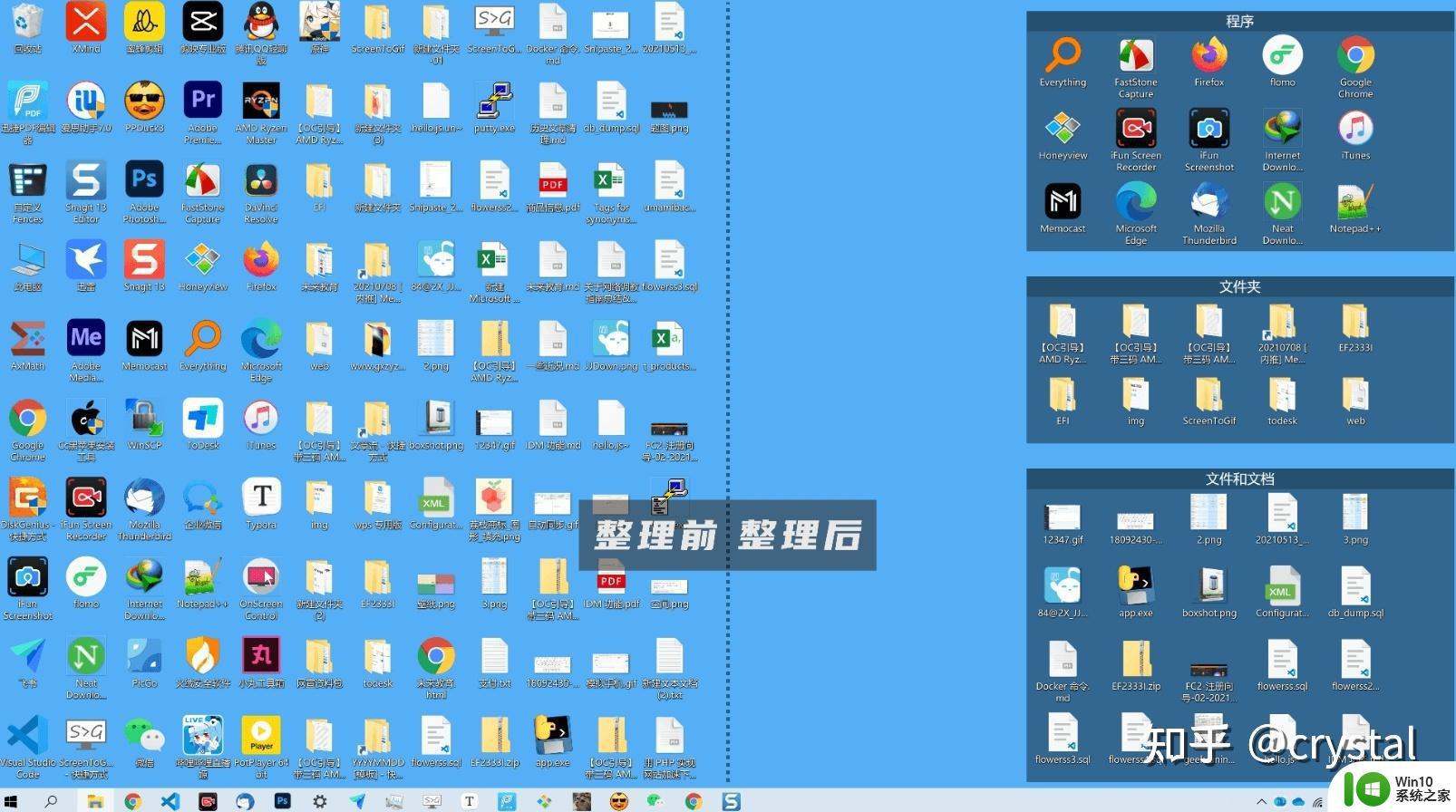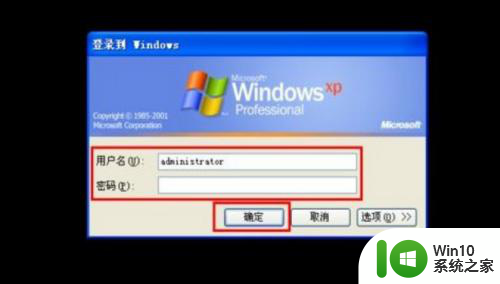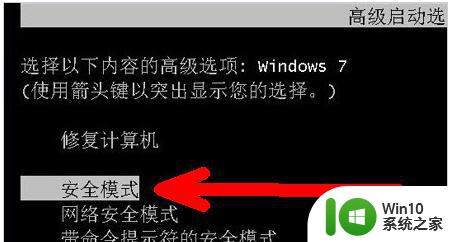windows桌面没了如何启动桌面 windows桌面没了怎么重启桌面
在日常使用计算机的过程中,我们可能因为操作失误、病毒感染或者系统故障等原因导致windows桌面突然消失。这可能会让人感到非常困惑和无助,不过别担心,本文将为您提供一个简单的解决方案,帮助您重启桌面。下面,就让我们一起来了解一下吧。
具体方法:
1.如果大家的桌面跟小编的一样了,不要慌。首先,我们先打开电脑,回到windows桌面

2.我们鼠标移到空白处,然后鼠标右键点击桌面。在弹出的选框中移动到【查看】的文字上面,然后点击【显示桌面】即可
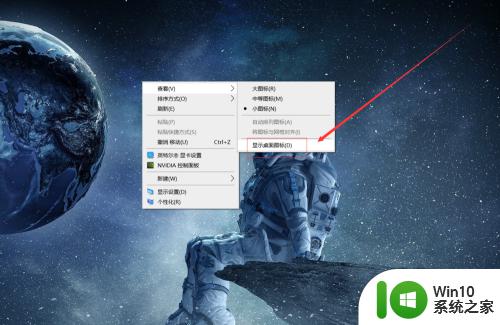
3.如果上面的方法不管用,那么可能就是电脑的【explorer.exe】程序终止了,我们需要打开这个程序就可以了

4.我们先鼠标移动到桌面下方右键一下,然后在弹出的选项中打开【任务管理器】
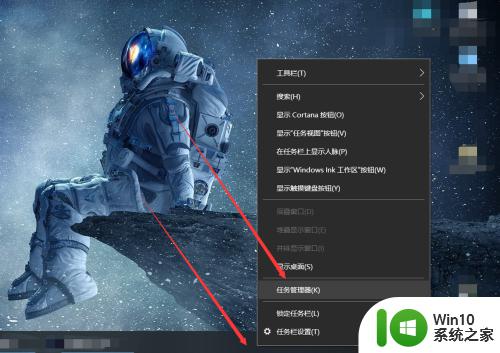
5.我们点击【任务管理器】上方的详情信息,然后往下翻,找到【explorer.exe】,我们需要先结束该程序
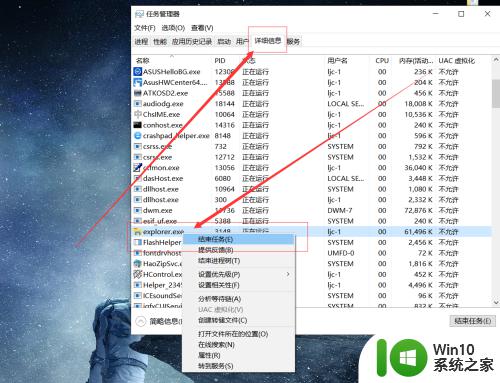
6.然后,我们返回桌面,按键盘上面的win键(alt左边的按键)+R键
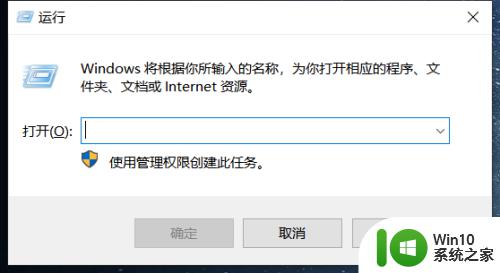
7.我们直接输入【explorer.exe】,然后点击确认即可,这时候我们的桌面信息就恢复了
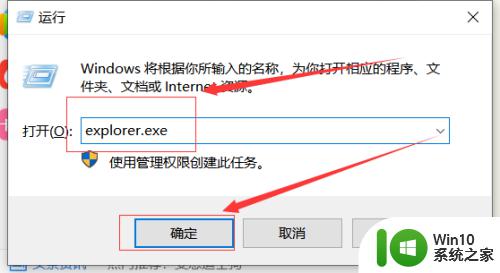
以上就是windows桌面没了如何启动桌面的全部内容,还有不懂得用户就可以根据小编的方法来操作吧,希望能够帮助到大家。